Dieses Tutorial wurde von mir
für PhotoShop umgeschrieben
und steht unter meinem Copyright.
Ich möchte Euch bitten dieses Tutorial nicht zu kopieren
oder als Euer Eigentum auszugeben.
Copyright by KleineHexe
Das Copyright der genutzten Materialien, liegt beim jeweiligen Künstler.
Tut geschrieben für das PS CS3
aber auch mit anderen Versionen bastelbar.
Ich habe die Erlaubnis von Kniri
ihre PSP Tutorials für PhotoShop umzuschreiben

Coffee break in the City

Du brauchst
1 Tube deiner Wahl
1 misted Landschaftsbild

Filter
Medhi - Sorting Tiles
Alf`s Border FX - Border Film
AP[Innovations]/AP [Lines] - Lines Silverling
Filters Unlimited 2.0 - &<Bkg Kaleidoscope> - @BlueBerry Pie
Xero - Porcelain
1.
Öffne deine Tube und such dir aus dieser eine mittlere bis dunkle Vordergrundfarbe aus
die Hintergrundfarbe stelle auf Weiß
Öffne dir nun *Alphakanal#21*, das ist unser Arbeitsblatt
Erstelle eine neue Ebene, Bearbeiten - Fläche füllen - Vordergrundfarbe
Stelle die Füllmthode der Ebene auf Farbe und die Deckkraft auf ca. 80%, Ebene - Sichtbare auf eine Ebene reduzuieren
2.
Ebene - Duplizieren, Filter - Medhi - Sorting Tiles
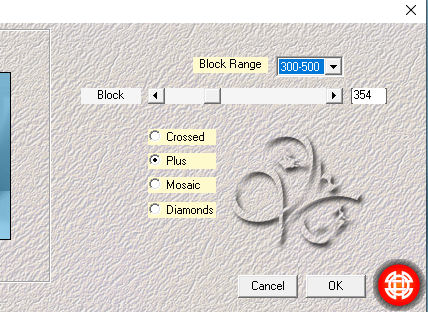
Ebene - Duplizieren, Bearbeiten - Transformieren - Horizontal spiegeln
Füllmethode auf Weiches Licht stellen, Ebene - Mit darunter liegender auf eine Ebene reduzieren
Jetzt die Füllmethode auf Multiplizieren stellen
Filter - Scharfzeichnungsfilter - Stärker scharfzeichnen, Filter - Scharfzeichnungsfilter - Konturen scharfzeichnen
3.
Filter - Filters Unlimited 2.0 - Alf`s Border FX - Border Film
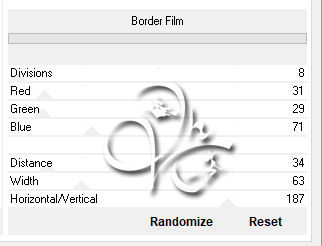
Aktiviere nun dein Auswahl-Rechteck-Werkzeug und erstelle dir diese Auswahl
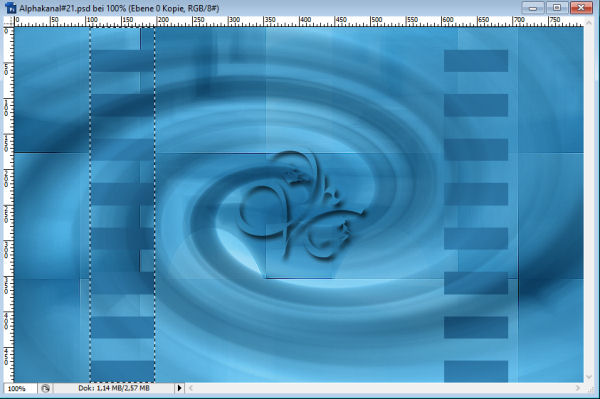
Drücke Strg+J, Halte die Strg-Taste gedrückt und klicke einmal in die Ebenenminiatur
Filter - Weichzeichnungsfilter - Gaußscher Weichzeichner mit 10 px anwenden
4.
Filter - Filters Unlimited 2.0 - &<Bkg Kaleidoscope> - @BlueBerry Pie
Auswahl - Auswahl aufheben, Filter - Sonstige Filter - Verschiebungseffekt
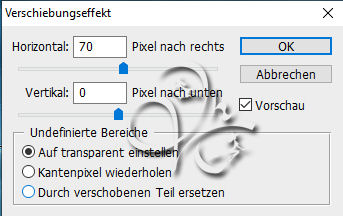
Ebene - Duplizieren, Auswahl - Alles auswählen
Bearbeiten - Transformieren - Horizontal spiegeln, Auswahl - Auswahl aufheben
Ebene - Mit darunter liegender auf eine Ebene reduzieren, fx - Schlagschatten
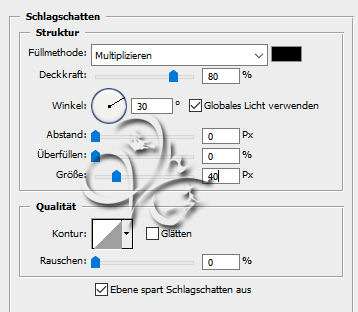
5.
Ebene - Duplizieren, Bearbeiten - Transformieren - Perspektivisch
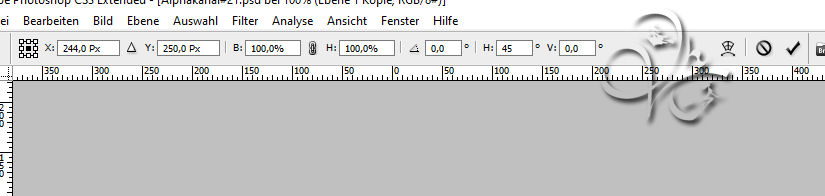
Gebe oben in der Leiste bei H: 45 ein und bestätige, Ebene - Anordnen - Schrittweise nach hinten
Es sollte nun so aussehen
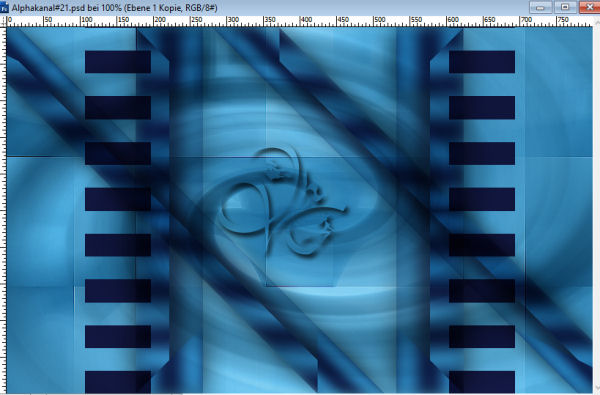
6.
Filter - Toadies - What Are You? mit den Werten 20/20 anwenden
Füllmethode auf Weiches Licht, Filter - AP[Innovations]/AP [Lines] - Lines Silverling
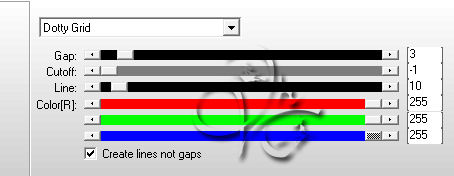
Filter - Scharfzeichnungsfilter - Konturen scharfzeichnen, bleibe auf der Ebene
Ziehe nun mit gedrückter Umschalttaste dein misted-Bild auf das Blatt
passe es etwas an und stelle dann die Füllmethode auf Luminanz
Ebene - Sichtbare auf eine Ebene reduzieren
7.
Auswahl - Auswahl laden - Auswahl #1, drücke Strg+J, lade nochmal die Auswahl #1
Bearbeiten - Fläche füllen - Vordergrundfarbe
Auswahl - Auswahl verändern - verkleinern um 5 px
Bearbeiten - Fläche füllen - Weiß
Auswahl - Auswahl verändern - verkleinern um 5 px
Bearbeiten - Fläche füllen - Vordergrundfarbe
Auswahl - Auswahl verändern - verkleinern um 5 px, drücke die ENTF-Taste
Auswahl - Auswahl alles auswählen, Ebene - Duplizieren
Bearbeiten - Transformieren - Vertikal spiegeln, Auswahl - Auswahl aufheben
Ebene - Mit darunter liegender auf eine Ebene reduzieren, Füllmethode auf Weiches Licht stellen
Deckkraft nun auf 75%
8.
Öffne dir *Muster_KH*, halte die Strg-Taste gedrückt und klicke einmal in die Ebenenminiatur
Neue Ebene erstellen und mit deiner VG-Farbe füllen, stelle die Füllmethode auf Farbe
und die Deckkraft auf ca. 80%, Auswahl - Auswahl aufheben, Ebene - Auf Hintergrundebene reduzieren
Ziehe das mit gedrückter Umschalttaste auf dein Hauptbild
Ebene - Duplizieren, schalte die Ebene unsichtbar und aktiviere die darunter liegende Ebene
Ebene - Mit darunter liegender auf eine Ebene reduzieren, bleibe auf der untersten Ebene
9.
Bild - Arbeitsfläche - 4 px - Vordergrund (Haken drin bei Relativ)
Bild - Arbeitsfläche - 2 px - Schwarz
Bild - Arbeitsfläche - 4 px - Vordergrund
Bild - Arbeitsfläche - 90 px - Weiß, aktiviere die obere Ebene und schalte sie sichtbar
drücke Strg+T, ziehe die Ebene nach allen Seiten bis zum Rand und bestätige dann
Ebene - Mit darunter liegender auf eine Ebene reduzieren
10.
Auswahl - Alles auswählen, Auswahl - Auswahl ändern - verkleinern - 90 px
Auswahl - Auswahl umkehren, Filter - AP[Innovations]/AP [Lines] - Lines Silverling
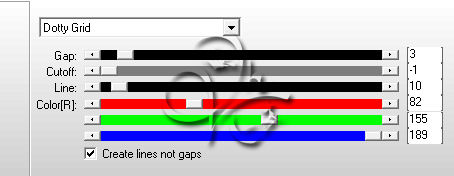
Bei den drei Farben Rot/Blau/Grün, musst du die Werte deine VG-Farbe eingeben
Auswahl - Auswahl umkehren, erstelle eine neue Ebene und fülle sie mit einer beliebigen Farbe
fx - Schlagschatten in deiner VG-Farbe
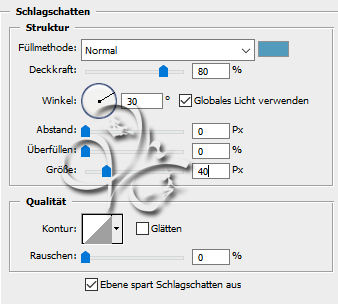
Stelle die Deckkraft der *Fläche* auf 0%
11.
Auswahl - Auswahl umkehren, erstelle wieder eine neue Ebene und fülle sie mit einer Farbe
fx - Schlagschatten
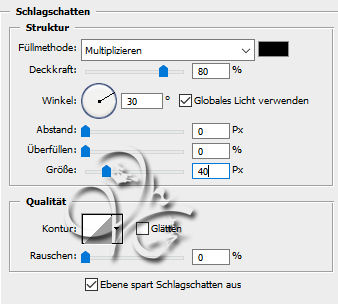
Stelle die Deckkraft der *Fläche* auf 0%, Auswahl - Auswahl aufheben
Ebene - Auf Hintergrundebene reduzieren
Bild - Arbeitsfläche - 4 px - Vordergrund
Bild - Arbeitsfläche - 2 px - Schwarz
Bild - Arbeitsfläche - 4 px - Vordergrund
Bild - Arbeitsfläche - 50 px - Weiß
12.
Ziehe nun deine Tube auf das Bild, passe sie in der Größe an, schiebe sie etwas nach links
Ebene - Duplizieren, aktiviere die untere der beiden
Filter - Verzerrungsfilter - Windeffekt
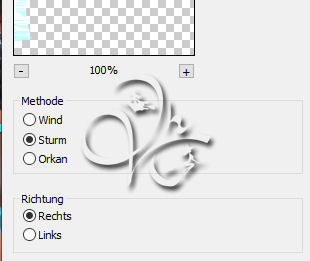
Filter - Weichzeichnungsfilter - Bewegungsunschärfe
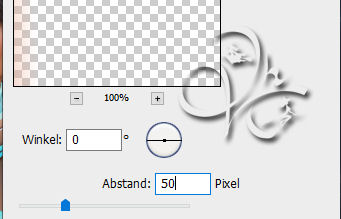
Aktiviere die obere Ebene und gebe der Tube einen schönen Schlagschatten, scharfzeichnen nicht vergessen
13.
Öffne dir *deko1* und ziehe diese mit gedrückter Umschalttaste auf dein Blatt
schiebe sie nach oben, sollte so aussehen

fx - Schlagschatten

Ziehe den Text auf das Bild, diesen schiebe nach unten rechts
Ebene - Auf Hintergrundebene reduzieren, Bild - Arbeitsfläche - 4 px - Vordergrund
Wer mag kann nun noch Filter - Xero - Porcelain mit diesen Werten anwenden
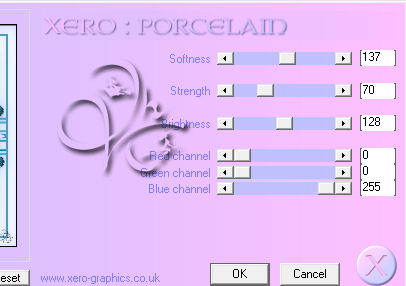
Filter - Scharfzeichnungsfilter - Unscharf maskieren
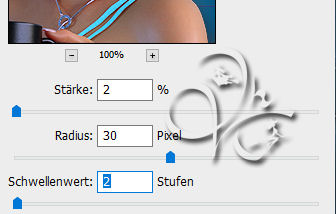
Nun setzte das Copyright und dein Wasserzeichen auf dein Bild und speichere es ab.
Fertig
:00008674:
Übersetzung & Design
by KleineHexe
04.06.2023

